WPS演示文稿一次性給多張圖片添加文字水印的方法教程
時間:2023-05-30 11:26:46作者:極光下載站人氣:930
wps演示文稿是很多小伙伴都在使用的一款軟件在,在其中編輯和處理文本內容時我們經常會需要插入一些圖片、圖形、表格、圖表等元素。插入后可以在自動出現的相應工具下進行基礎的編輯操作。比如我們插入圖片后會出現“圖片工具”等等。如果我們需要在電腦版WPS演示文稿中批量給多種圖片添加文字水印,小伙伴們知道具體該如何進行操作嗎,其實操作方法是非常簡單的,我們只需要進行幾個非常簡單的操作步驟就可以實現想要的效果了。接下來,小編就來和小伙伴們分享具體的操作步驟了,有需要或者是有興趣了解的小伙伴們快來和小編一起往下看看吧!
操作步驟
第一步:點擊打開WPS演示文稿,插入需要的圖片;
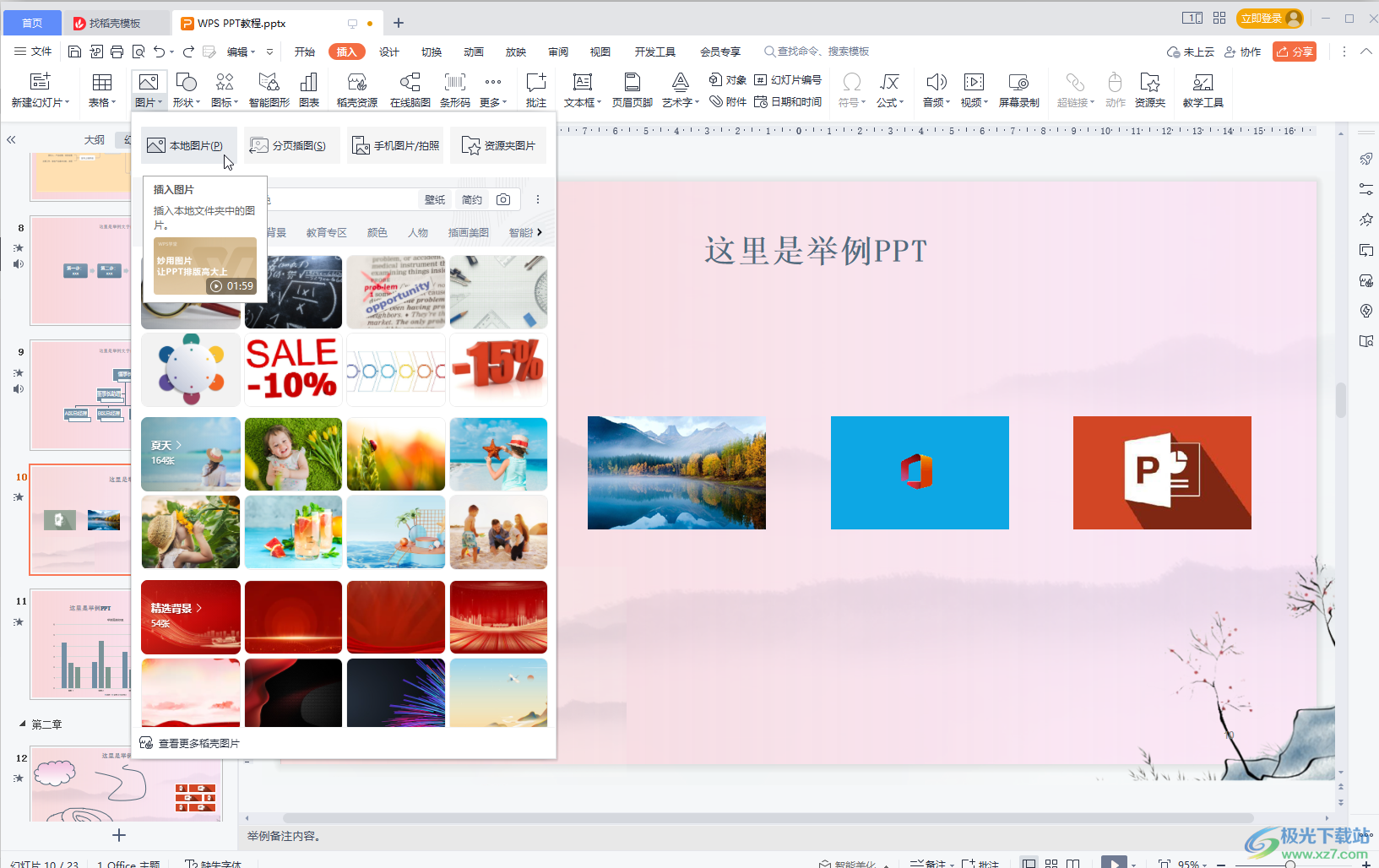
第二步:點擊選中任意一張圖片后在自動出現的“圖片工具”下點擊“批量處理”——“批量加文字水印”;
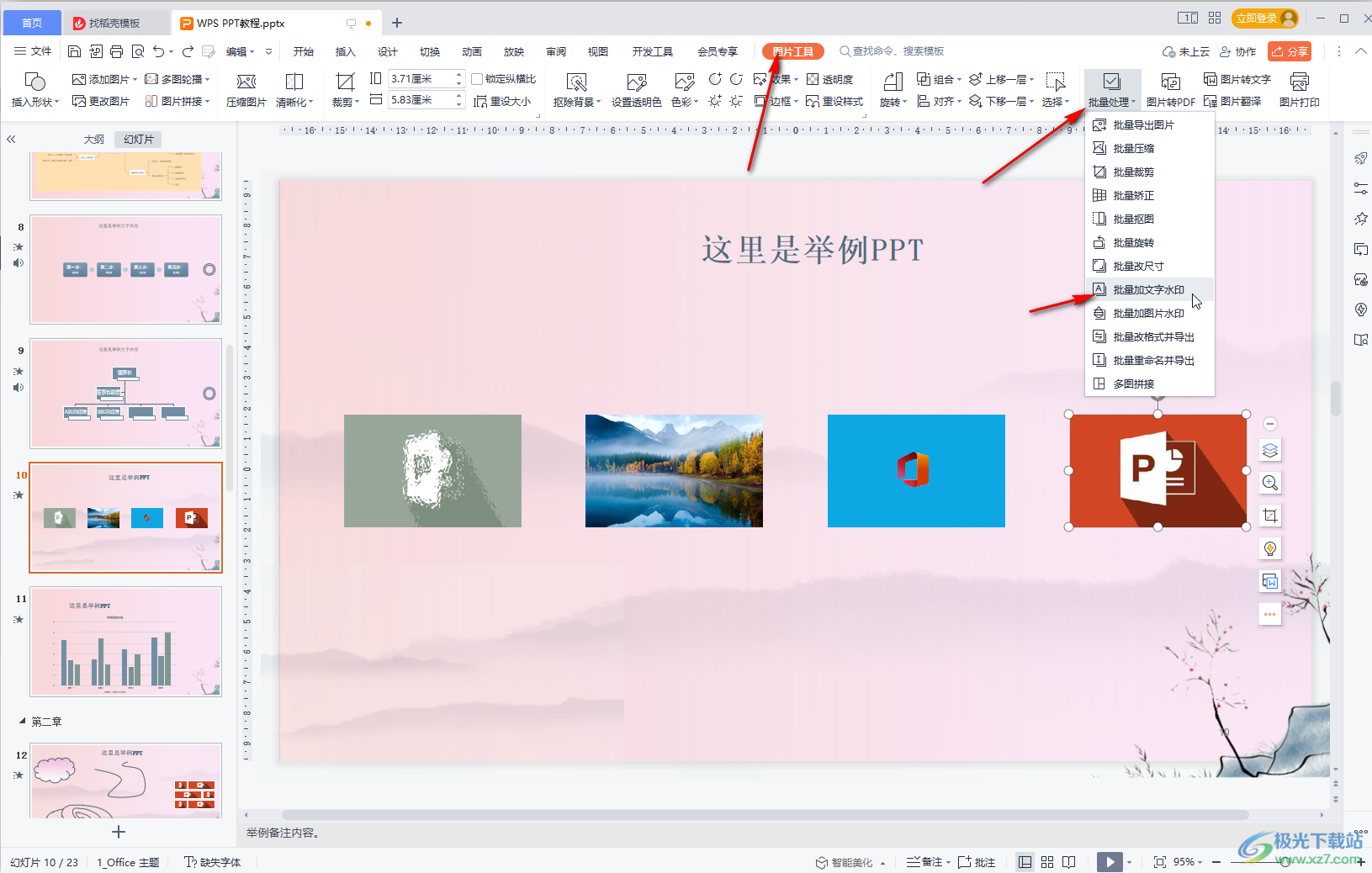
第三步:在打開的窗口左側可以添加或者刪除圖片,在界面右側的“文字水印”欄,輸入需要的水印文字,然后設置想要的水印樣式效果,,布局效果,位置效果等等,可以在界面左側看到預覽效果;
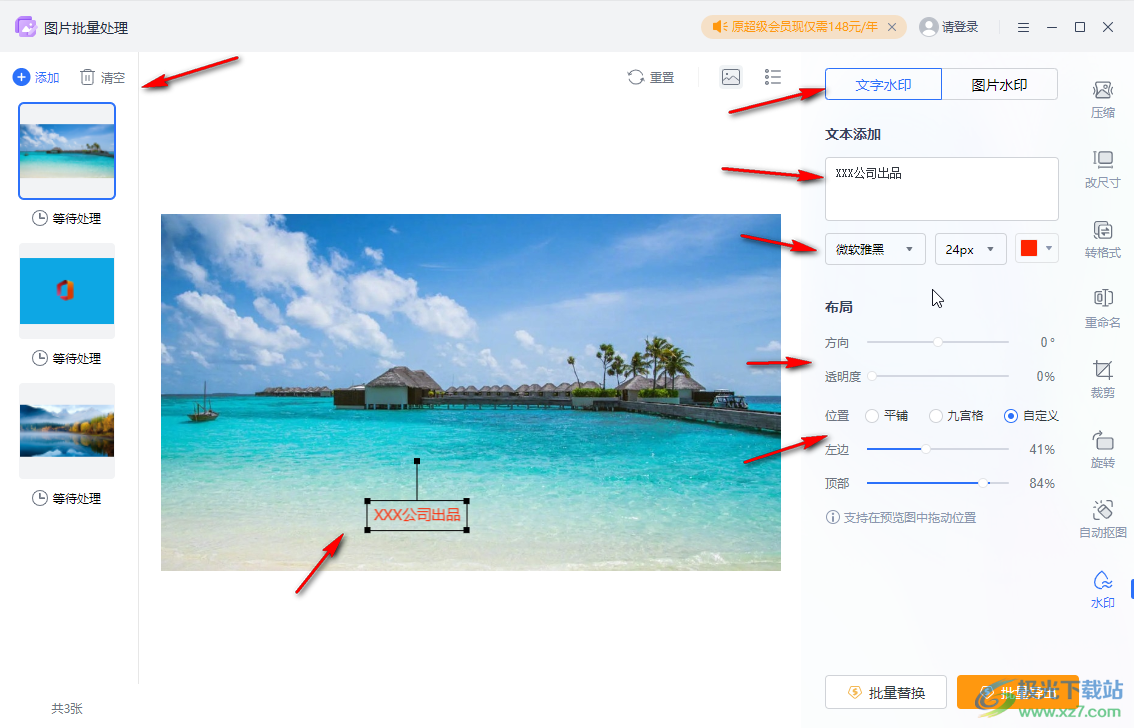
第四步:可以自由調整到想要的效果;
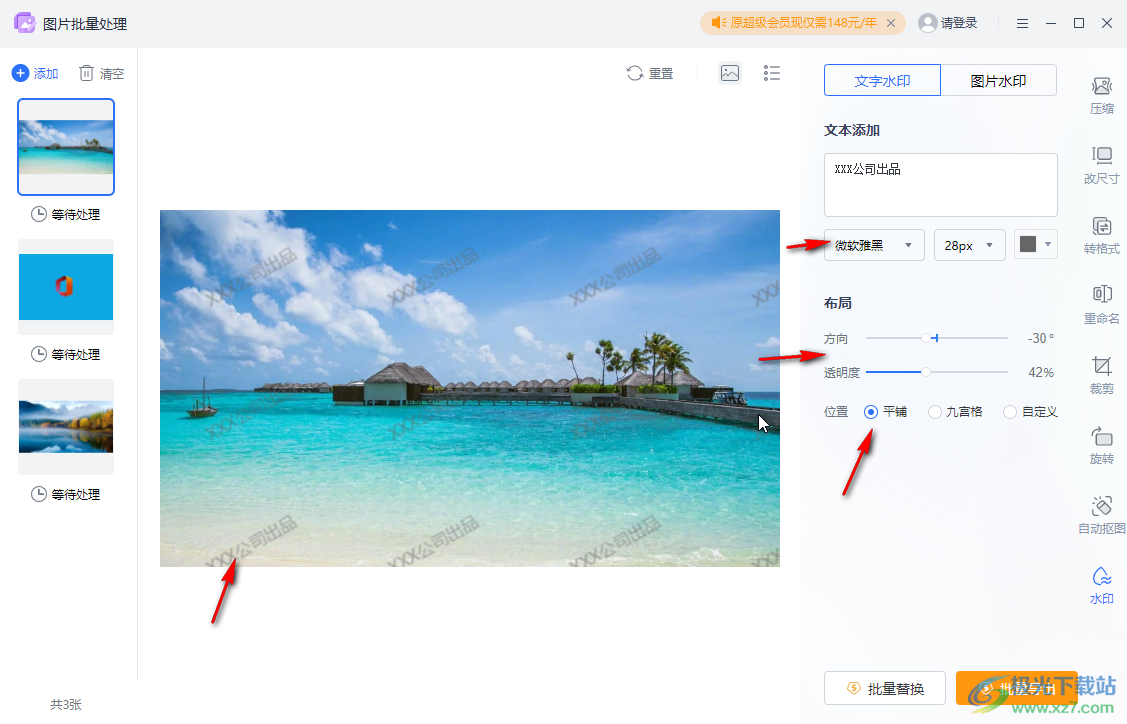
第五步:切換到“圖片水印”欄后可以添加圖片水印,設置樣式效果, 后續批量導出保存就可以了。

以上就是電腦版WPS演示文稿中批量為圖片添加文字水印的方法教程的全部內容了。上面的操作步驟都是非常簡單的,另外,我們也可以在“插入”選項卡中點擊“文本框”按鈕后,在圖片中繪制文本框,然后設置水印文字樣式效果,適當調整位置等參數,然后設置文本框為無邊框和無底紋效果進行隱藏,點擊選中文字和圖片后可以將其組合在一起。

大小:240.07 MB版本:v12.1.0.18608環境:WinAll, WinXP, Win7, Win10
- 進入下載
相關推薦
相關下載
熱門閱覽
- 1百度網盤分享密碼暴力破解方法,怎么破解百度網盤加密鏈接
- 2keyshot6破解安裝步驟-keyshot6破解安裝教程
- 3apktool手機版使用教程-apktool使用方法
- 4mac版steam怎么設置中文 steam mac版設置中文教程
- 5抖音推薦怎么設置頁面?抖音推薦界面重新設置教程
- 6電腦怎么開啟VT 如何開啟VT的詳細教程!
- 7掌上英雄聯盟怎么注銷賬號?掌上英雄聯盟怎么退出登錄
- 8rar文件怎么打開?如何打開rar格式文件
- 9掌上wegame怎么查別人戰績?掌上wegame怎么看別人英雄聯盟戰績
- 10qq郵箱格式怎么寫?qq郵箱格式是什么樣的以及注冊英文郵箱的方法
- 11怎么安裝會聲會影x7?會聲會影x7安裝教程
- 12Word文檔中輕松實現兩行對齊?word文檔兩行文字怎么對齊?
網友評論